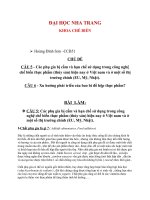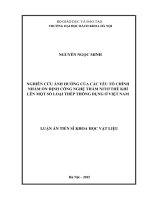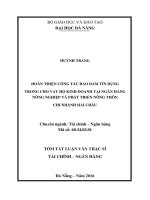135 hàm excel thông dụng ppsx
Bạn đang xem bản rút gọn của tài liệu. Xem và tải ngay bản đầy đủ của tài liệu tại đây (295.25 KB, 8 trang )
[TỔNG KẾT HÀM THÔNG DỤNG TRONG MICROSOFT EXCEL]
1. Toán học và lượng giác (math and trig)
Cú pháp Ý nghĩa Ví dụ
ABS(X) Giá trị tuyệt đối của X. ABS(-4.5)=4.5
INT(X) Làm tròn dưới tới số nguyên gần nhất. INT(-4.45)=-5
INT(4.6)=4
CEILING(X,N) Số nhỏ nhất trong các số ≥ X và chia hết cho N. CEILING(4.27,0.1)=4.3
FLOOR(X,N) Số lớn nhất trong các số ≤ X và chia hết cho N. FLOOR (4.27, 0.1) = 4.2
ROUND(X,N) Làm tròn X tới N chữ số sau dấu phẩy. ROUND(4.27,1)=4.3
ROUND(4.6,0)=5
TRUNC(X,N) Cắt X tới N chữ số sau dấu phẩy. TRUNC(4.27,1)=4.2
COS(X) Giá trị của cos(X)
SIN(X)
ACOS(X) ARCOS của X
TAN(X) TANG của X
LOG10(X) Logarit cơ số 10 của X
LN(X) Logarit Neper của X
PI() Số
Π
= 3.14
RADIANS(X) Chuyển X từ đơn vị độ (
0
) sang đơn vị RADIAN RANDIANS(90)=
Π
/2
DEGREES(X) Chuyển X từ đơn vị RADIAN sang đơn vị độ (
0
)
EXP(X) e
X
SQRT(X)
X
MOD(X,Y) Phần dư của phép chia X cho Y MOD(5,3)=2
RAND() Trả về số ngẫu nhiên nằm trong khoảng (0,1).
QUOTIENT(X,Y) X/Y
SUM(X
1
,X
2
,…,X
N
) X
1
+X
2
+…X
N
.
SUM(miền) Tổng các số trong miền. SUM(E1:E9)
SUMIF(miền_kiểm_tra,
điều_kiện,
miền_tính_tổng)
Tính tổng các ô trong miền tính tổng có ô tương
ứng (cùng hàng chẳng hạn) trong miền kiểm tra
thoả mãn điều kiện.
SUMIF(A1:A9,”>5”,B1:
B9) cho kết quả tổng các
ô B# với A#>5. (# =
1 9).
2. Thống kê (statistical)
Cú pháp Ý nghĩa Ví dụ
COUNT(X
1
,X
2
,…,X
N
) Đếm số lượng giá trị là số trong dãy COUNT(1, “A”,3)=2
COUNT(miền) Số lượng ô có chứa số trong miền
COUNTA(X
1
,X
2
,…,X
N
) Số lượng dữ liệu trong dãy.
COUNTA(miền) Số lượng ô có chứa dữ liệu trong miền
COUNTIF(miền,
điều_kiện)
Số lượng ô trong miền thoả mãn điều kiện. COUNTIF(B1:B9, “>3”)
= số lượng ô trong miền
B1:B9 có giá trị lớn hơn
3.
COUNTIF(X
1
,X
2
,…,X
N
,
điều_kiện)
Số lượng ô trong dãy thoả mãn điều kiện.
AVERAGE(X
1
,X
2
,…,X
N
) Giá trị trung bình dãy số.
AVERAGE(miền) Giá trị trung bình các ô trong miền.
MAX(X
1
,X
2
,…,X
N
) Giá trị lớn nhất trong dãy số
Trang 1 / 8
MAX(miền) Giá trị lớn nhất trong miền
MIN(X
1
,X
2
,…,X
N
) Giá trị nhỏ nhất trong dãy số
MIN(miền) Giá trị nhỏ nhất trong miền
RANK(X, miền, thứ_tự) Xếp hạng X trong miền. Thứ tự xếp hạng =0 hoặc
khuyết thì xếp hạng giảm dần theo giá trị, nếu = 1
thì xếp hạng tăng dần.
RANK(B3,B$1:B$9)
cho thứ hạng của giá trị
ô B3.
3. Xử lý chữ hay văn bản (text)
Cú pháp Ý nghĩa Ví dụ
LEFT(S,N) N ký tự bên trái nhất của xâu S. LEFT(“EXCEL”,3)=
“EXC”
RIGHT(S,N) N ký tự bên phải nhất của xâu S. RIGHT(“EXCEL”,3)=
“CEL”
MID(S,M,N) N ký tự của xâu S kể từ vị trí thứ M. Nếu xâu S
không đủ ký tự thì lấy đến hết xâu.
MID(“EXCEL”,3,2)=
“CE”; MID(“EXCEL”,
3,10)= “CEL”
TRIM(S) Loại bỏ dấu cách thừa khỏi xâu S. TRIM(“ Ha Noi ”)=
“Ha Noi”
LEN(S) Số lượng ký tự của xâu S.
VALUE(S) Chuyển xâu S thành số.
TEXT(value, định_dạng) Chuyển value thành xâu theo định dạng. TEXT(1.234, “0.00”)=
“1.23”;
TEXT(“01/01/2004”,”m
mm”)= “Jan”
LOWER(S) Chuyển xâu S thành chữ thường.
UPPER(S) Chuyển xâu S thành chữ hoa.
4. Thời gian (date and time)
Cú pháp Ý nghĩa Ví dụ
NOW() Thời điểm hiện tại (ngày giờ)
TODAY() Ngày hôm nay.
DATE(năm, tháng, ngày) Trả về ngày có năm, tháng, ngày đã cho DATE(2004,1,1) =
1/1/2004.
DAY(xâu_ngày_tháng) Trả về ngày trong xâu ngày tháng. DAY(“4-Jan”) = 4
MONTH(xâu_ngày_thán
g)
Trả về tháng trong xâu ngày tháng.
YEAR(xâu_ngày_tháng) Trả về năm trong xâu ngày tháng.
DATEVALUE(xâu_ngày
_tháng)
Chuyển ngày tháng sang con số biểu diễn cho
ngày tháng đó.
DATEVALUE(“01/01/1
990”) = 1
5. Tra cứu và tham chiếu (lookup and reference)
Cú pháp Ý nghĩa Ví dụ
VLOOKUP(trị_tra_cứu,
miền_tra_cứu,
stt_cột_lấy_dữ_liệu,
kiểu_tra_cứu)
Tra cứu trong miền tra cứu xem hàng nào có giá
trị của ô đầu tiên = trị tra cứu, rồi trả về giá trị của
ô thứ stt_cột_lấy_dữ_liệu trong hàng đó.
Kiểu tra cứu = 0 có nghĩa là tra cứu chính xác,
nếu =1 (hoặc khuyết thiếu) thì kết quả tra cứu là
gần đúng (nếu không tìm được chính xác) và
Trang 2 / 8
miền tra cứu cần sắp xếp theo cột đầu tiên trước
đó.
HLOOKUP(trị_tra_cứu,
miền_tra_cứu,
stt_hàng_lấy_dữ_liệu,
kiểu_tra_cứu)
Giống VLOOKUP nhưng tra cứu theo cột.
INDEX(miền, stt_hàng,
stt_cột)
Tham chiếu tới ô có số thứ tự hàng và cột trong
miền tương ứng là stt_hàng, stt_cột.
6. Logic
Cú pháp Ý nghĩa Ví dụ
NOT(X) NOT X
AND(X
1
,X
2
,…,X
N
) X
1
AND X
2
AND … AND X
N
OR(X
1
,X
2
,…,X
N
) X
1
OR X
2
OR … OR X
N
IF(điều_kiện, gt1, gt2) Nếu điều kiện đúng, trả về gt1, nếu điều kiện sai,
trả về gt2. gt1, gt2 có thể là hàm khác (thậm chí
hàm if khác).
Trang 3 / 8
[MỘT SỐ VÍ DỤ MINH HỌA]
+++>>> SUM, AVERAGE, MAX, MIN, RANK
+++>>> SUMIF
Trang 4 / 8
+++>>> COUNTIF
+++>>> VLOOKUP
Trang 5 / 8
[THIẾT LẬP ĐIỀU KIỆN TRONG EXCEL]
Chúng ta thường gặp điều kiện trong:
- Hàm IF.
o Điều kiện là một biểu thức trả về kết quả hoặc đúng hoặc sai.
o Ví dụ:
IF(B2>5…
IF(B2>A21…
- Hàm SUMIF, SUMIF.
o Điều kiện là một xâu (xâu phải đưa vào trong cặp dấu nháy kép hoặc là kết quả của
một hàm nào đó trả về kiểu xâu, ví dụ hàm TEXT).
o Ví dụ:
“Ngô”: Các ô trong miền xét điều kiện có giá trị là “Ngô” là những ô thoả mãn.
“>=5”: Các ô trong miền xét điều kiện có giá trị >=5 là những ô thoả mãn.
TEXT(A21,”>=0.0”): Xem ví dụ phía dưới.
- Chức năng Advanced Filter.
o Điều kiện (criteria) là một miền (criteria range) bao gồm:
Dòng đầu tiên bao gồm các header của bảng dữ liệu (tất nhiên những cột không xét
điều kiện sẽ không cần đến).
Các dòng tiếp theo ghi điều kiện.
Các điều kiện ghi cùng dòng sẽ sử dụng phép AND, khác dòng sẽ sử dụng phép
OR.
Có thể có nhiều cột
o Một số ví dụ (xem dưới).
Ví dụ về điều kiện của advanced filter:
>> Có bảng dữ liệu sau đây:
• Để lọc ra các thí sinh ở KV1 VÀ có điểm tổng >15 thì miền điều kiện A25:H26 có thể như
sau:
hoặc A25:B26
Trang 6 / 8
• Để lọc ra các thí sinh có điểm Toán>5 HOẶC điểm Lý >=7 thì miền điều kiện A25:H27
có thể như sau:
hoặc A25:B27:
• Để lọc ra các thí sinh (thuộc KV1 VÀ có điểm Toán>5) HOẶC (thuộc KV2 VÀ có điểm
Lý>5) thì miền điều kiện A25:C27 có thể như sau:
• Chúng ta có thể xây dựng điều kiện bằng công thức. Để lọc ra các thí sinh có tổng điểm
(cột G) lớn hơn điểm trung bình của tổng điểm, ta có thể sử dụng miền điều kiện A24:A25
với công thức như sau:
với ô A24 bỏ trống, ô A25 chứa công thức. G8 là ô đầu tiên của cột tổng điểm.
Ví dụ sử dụng hàm TEXT để xây dựng điều kiện trong COUNTIF
Hàm TEXT(D18,”>=0.0”) sẽ tạo ra xâu dạng “>=giá_trị_của_ô_D18” tuỳ thuộc vào giá trị của
ô D18 là bao nhiêu. Trong hình trên, kết quả sẽ là “>=16.5”.
Trang 7 / 8
Trang 8 / 8